Unruhige Benachrichtigungen von einer Gruppe oder Einzelgesprächen können manchmal zu viel sein, um damit umzugehen. Stellen Sie sich eine Situation vor, in der Sie sich bemühen, eine Präsentation zu erstellen. Plötzlich bombardieren Nachrichtenbenachrichtigungen Ihr iPhone. Möchten Sie nicht die Benachrichtigungen von bestimmten Chats in iMessage auf Ihrem iOS-Gerät ausblenden, damit Sie Ihre Aufgaben in aller Ruhe erledigen können?
Zehn zu eins, Sie möchten auf jeden Fall die App „Nicht stören für Nachrichten“ auf Ihrem iPhone verwenden. Es wäre das Gebot der Stunde. Glücklicherweise bietet Ihnen iOS die Freiheit, einzelne Konversationsthreads auf Ihrem iPhone oder iPad nach Ihren Wünschen stummzuschalten. Wenn Sie also das nächste Mal feststellen, dass Ihr lustiger Kumpel etwas übertrieben ist, versäumen Sie es nicht, den Chat zu beenden!
So blenden Sie Benachrichtigungen aus oder stumm Bestimmte Chats in der Nachrichten-App in iOS 12 auf dem iPhone
Schritt 1. Starten Sie Nachrichten App auf Ihrem iOS-Gerät.
Schritt #2. Suchen Sie nun den Konversationsthread die Sie stumm schalten möchten, wischen Sie im Chat nach links und klicken Sie auf Benachrichtigungen ausblenden.
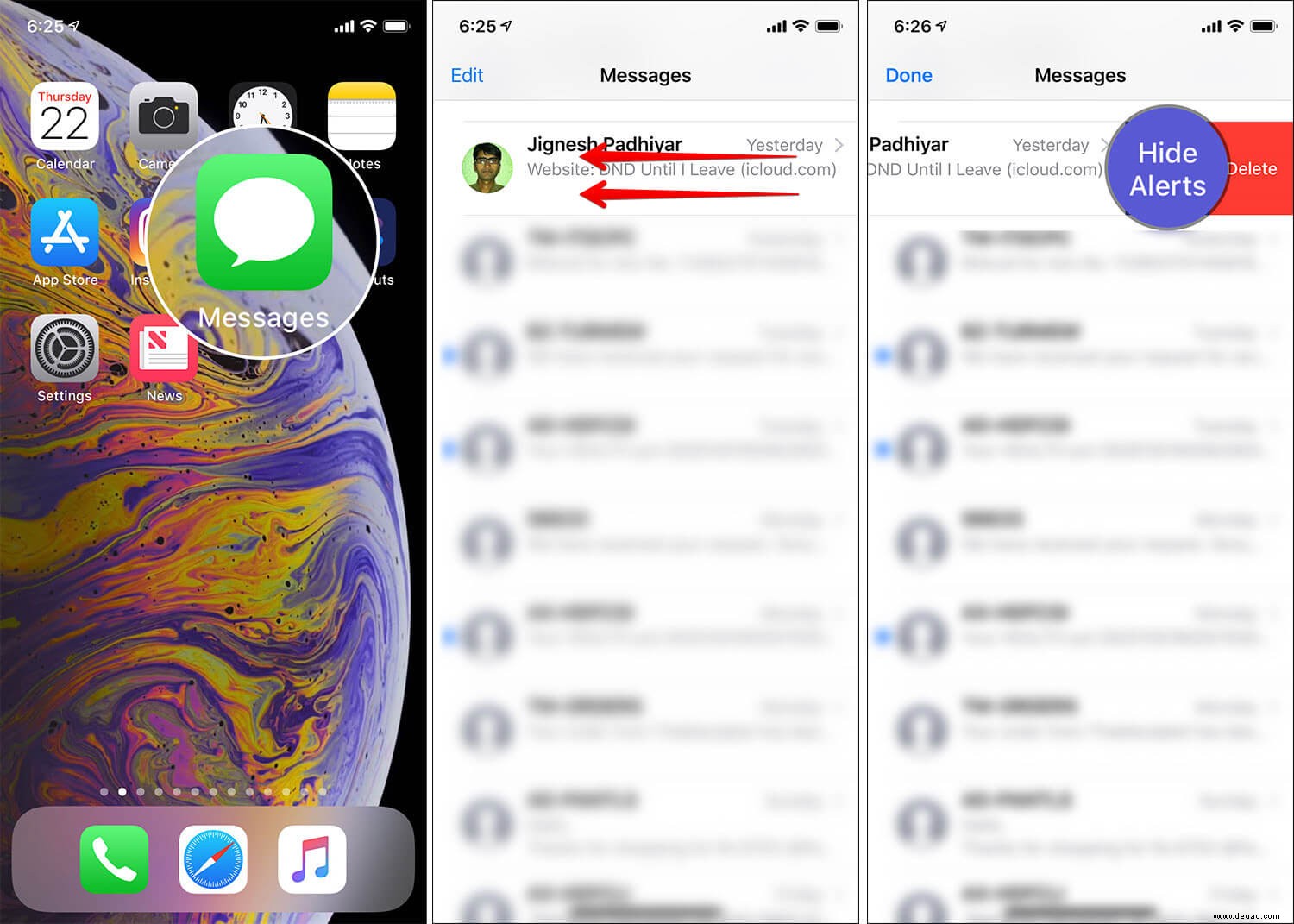
Tippen Sie alternativ auf Einzelchat → auf den Namen tippen → Tippen Sie auf „i“ Schaltfläche → aktivieren Sie dann den Schalter neben Warnungen ausblenden.
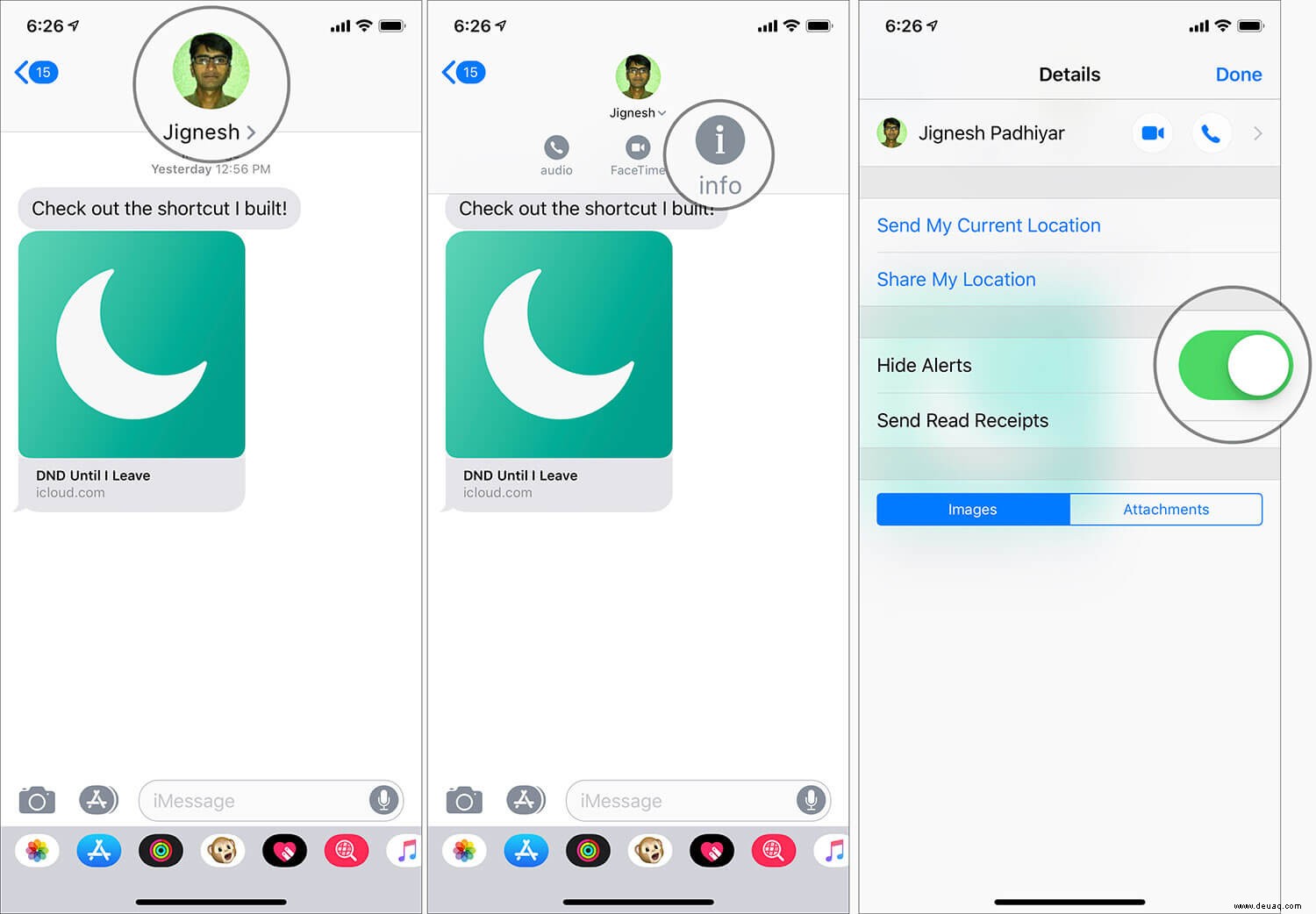
Das ist es! Sie haben „Nicht stören“ erfolgreich für diesen Chat aktiviert. Obwohl Sie weiterhin Benachrichtigungen davon erhalten können, werden sie Ihre Aufmerksamkeit nicht beeinträchtigen. Und ja, wenn Sie das Abzeichen-App-Symbol zugelassen haben zu zeigen, sehen Sie die Anzahl der Nachrichten, die auf Ihre Aufmerksamkeit warten.
Was ist, wenn Sie Ihre Meinung später geändert haben und zulassen möchten, dass bestimmte Chats Benachrichtigungen auf Ihrem iPhone anzeigen? Kein Problem. Sie können problemlos zum vorherigen Zustand zurückkehren.
Öffnen Sie einfach die Nachrichten-App> gehen Sie zur Konversation → streichen Sie darauf nach links. Klicken Sie dann auf Benachrichtigungen anzeigen. Und schon kann es losgehen!
Video: So verbergen Sie Benachrichtigungen zu bestimmten Chats in Nachrichten auf dem iPhone
Das ist alles!
Bleib dran für mehr…
So können Sie die unerwünschten Warnungen mit Leichtigkeit in Schach halten. Verwenden Sie diesen kleinen Trick, wenn Sie etwas Ruhe haben oder verhindern möchten, dass die unaufhaltsamen Chats Ihre Aufmerksamkeit rauben.
Vielleicht möchten Sie sich auch die folgenden Beiträge ansehen:
- So aktivieren Sie „Bitte nicht stören“ für die Schlafenszeit
- Aktivieren und verwenden Sie „Beim Fahren nicht stören“ auf dem iPhone
- So drucken Sie iPhone-Textnachrichten und iMessages
- So speichern Sie iPhone-Textnachrichten oder iMessages auf einem Mac/Windows-PC
Haben Sie Feedback? Schreib es unten in die Kommentare.